windows10系统局域网怎么联机
发布时间:2016-12-02 17:54
局域网络是现今应用最为广泛的基础性网络,不管在工作还是生活当中的大量重要信息都可以在局域网中进行共享、联机、传输和存储,那么你知道windows10系统局域网怎么联机吗?下面是小编整理的一些关于windows10系统局域网联机的相关资料,供你参考。
windows10系统局域网联机的方法
我们可以创建一个局域网,让需要联机的计算机连接进来,进行联机
找到桌面左下角windows的图标点击右键
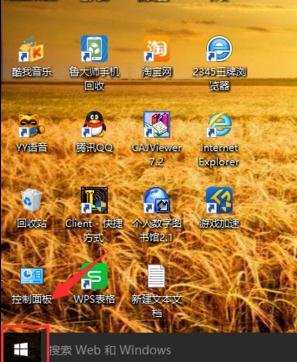
在弹出的方框中找到命令提示符,打开
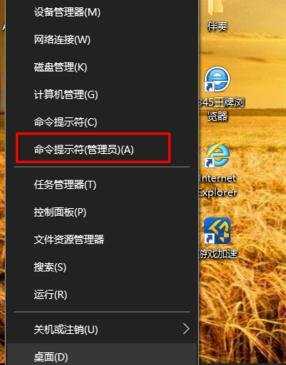
弹出如图命令框,在里面直接输入netsh wlan set hostednetwork mode=allow ssid=局域网的名字 key=密码
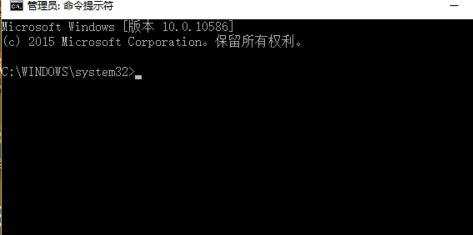
到这一步别急着回车,在空格输入
netsh wlan start hostednetwork后按回车
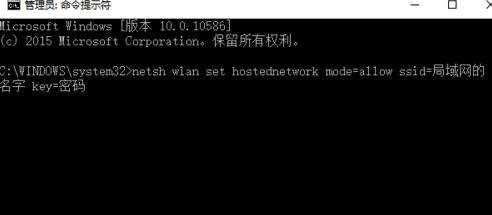
当提示出现已启动承载网络,才算完成,否则一定是输入错误,直接复制粘贴最好
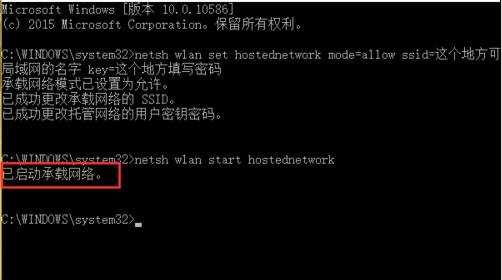
打开网络连接,发现已经创建好了局域网,等小伙伴的加入吧
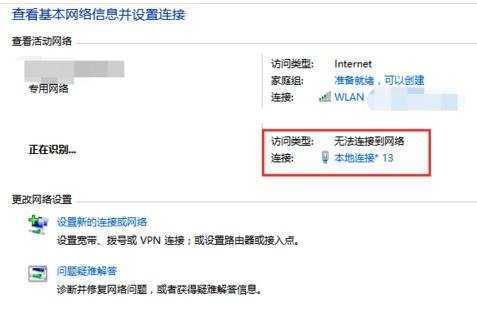

windows10系统局域网怎么联机的评论条评论